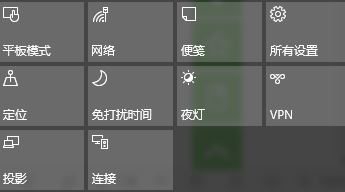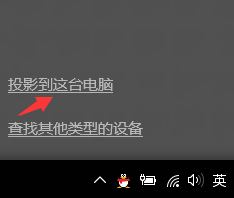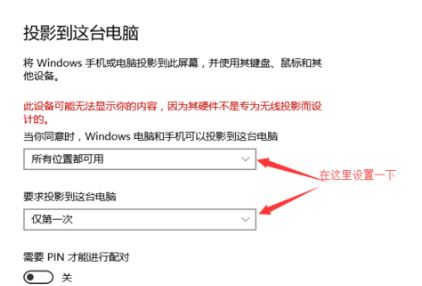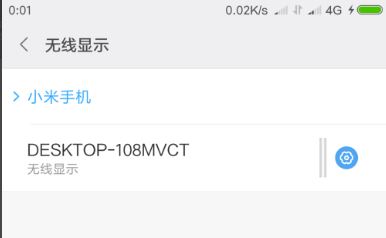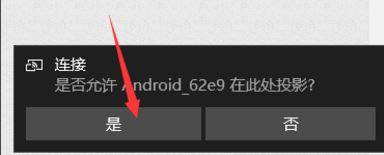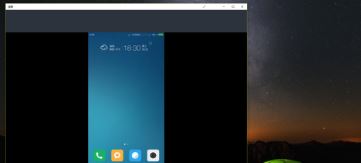手机投影到win10电脑的操作方法
手机怎么投影电脑win10?在win10操作系统中小编发现了一个有趣的功能——无线同屏,该功能通过“投影”可以将手机屏幕的显示内容投放到win10电脑中,前提是win10电脑要与手机接入同一个wifi,且必须接入Wifi。如果电脑使用网线的话是不行的。这项功能隐藏在“投影”功能下方,也就是平时我们连接投影仪所用的那个Win+P下。在这个面板中,你会发现最下方有一个“连接到无线显示器”的选项,点击后Win10会自动搜索其他支持Miracast协议的显示设备。比方说你的电视机支持Miracast,连接后就可以把Win10桌面直接投影到电视机上。下面小编给大家分享下手机投影到win10电脑的操作方法。
步骤如下:
1、在电脑打开【操作中心】点【连接】按钮;
2、然后选择【选投影到这台电脑】;
3、在设置中选择在当你同意时,windows 电脑和手机可以投影到这台电脑修改为【所有位置都可用】;
4、在打开手机设置中的无线显示;
5、此时电脑会出现邀请提示,我们需要接受连接请求;
连接完成后我们就可以在电脑屏幕中看到手机中的内容了!
以上便是手机投影到win10系统的操作方法。
步骤如下:
1、在电脑打开【操作中心】点【连接】按钮;
2、然后选择【选投影到这台电脑】;
3、在设置中选择在当你同意时,windows 电脑和手机可以投影到这台电脑修改为【所有位置都可用】;
4、在打开手机设置中的无线显示;
5、此时电脑会出现邀请提示,我们需要接受连接请求;
连接完成后我们就可以在电脑屏幕中看到手机中的内容了!
以上便是手机投影到win10系统的操作方法。
相关文章
- win10电脑内存占用很高怎么解决?
- Win10电脑键盘突然打不出字怎么办?Win10电脑打不出字解决方法
- win10电脑管家卸载不了怎么办?
- Win10电脑一打字就卡顿怎么办?Win10电脑一打字就卡顿解决方法
- win10电脑音量自动下滑到0的原因及解决方法
- win10电脑音量自动变大到100怎么解决?
- win10电脑进程太多怎么优化系统?
- Win10电脑一直显示正在关机怎么办?
- win10电脑usb接口被禁用怎么办?win10usb口禁用怎么解开?
- win10电脑命令提示符怎么打开?win10电脑命令提示符打开技巧分享!
- win10电脑屏幕颜色不正常怎么调?
- Win10电脑怎么查硬盘序列号?Win10电脑查硬盘序列号教程
- Win10电脑检测不到第二个显示器怎么办?这两个方法你知道吗!
- win10电脑虚拟内存不足怎么办?
- win10电脑安全模式进不去怎么办?
- Win10电脑没有有效IP地址DHCP未启用无法上网解决办法